
Ես իմ ձեռքերս մտա iPhone 7-ը առավել բնորոշ խնդիրով. Display ուցադրման մոդուլի ապակուց կոտրված էր, ճեղքված է ներքեւի ձախ անկյունից ամբողջ տարածքում: Որոշումը մի բան է. Փոխեք կոտրվածը նոր:
Վերլուծել

Iphone անկացած iPhone- ի վերլուծություն, սկսած 2008-ի iPhone 3G մոդելից, սկսվում է սարքի ներքեւի մասում տեղակայված երկու պտուտակներով:

Ինչպես ավելի ուշ մոդելներում, iPhone 7 ցուցադրման մոդուլի պարագիծը զուգորդվում է ջրազերծող շոտլանդիայի հետ, սակայն մեր հիվանդի վրա մոդուլն արդեն փոխվել է անալոգային, իսկ ժապավենը հանվել է: Հակառակ դեպքում, անհրաժեշտ է մի փոքր տաքացնել ապակու մակերեսը `վերլուծելու գործընթացը հեշտացնելու համար:
Ներծծման գավաթի օգնությամբ, սկսած ներքեւից, ստեղծեք բացը, որտեղ մենք պլաստիկ շեղբեր ենք դնում, եւ պարագծի շուրջը վերացրեք ցուցադրման ժողովը:

Վերջին սահմանը կլինի հեռախոսի վերեւում: Մի փոքր հետաձգեք մոդուլը ինքներդ ձեզ վրա եւ բացահայտեք տուժածին որպես գիրք առանց սուր շարժումների, հեռախոսի երկու մասերը պահվում են սալիկներով: Նրանք պետք է անջատվեն:

Մենք սկսում ենք հիմնական օղակների պաշտպանիչ տախտակ, դրա տակ թաքնված են ցուցադրման, սենսորի եւ մարտկոցների միակցիչները: Ներքին տարրերի եւ համակարգի տախտակի վրա ներկա պիտակները մեզ ասում են, որ հեռախոսը վերականգնվում է եւ վաղ է վերանորոգել:
Մենք քանդում ենք պտուտակները, որոնք ունեն խորամանկ եռանկյունաձեւ անցք. Apple- ը ձգտում է նվազեցնել պաշտոնական սպասարկման կենտրոններից դուրս վերանորոգման քանակը եւ բարդացնում է առաջադրանքը, ներառյալ վերանորոգման անկախ փորձը:

Առաջին բանը, որ մենք անջատում ենք կուտակիչի հանգույցը, լրացուցիչ խնդիրներ եւ հնարավորություն մեզ համար:

Հաջորդը, մենք անջատում ենք մոդուլի երկու սալորները, ավելի լավ է օգտագործել լայն պլաստիկ շեղբեր, որպեսզի չհեռացվի բավականին երկարացված միակցիչ եւ չխախտեք կապերը:

Մնում է անջատել վերին հանգույցը խցիկի եւ խոսակցական խոսնակի վրա. Դրա միացման կայքը թաքնված է երկու պտուտակով պահվող հաջորդ պաշտպանիչ պլանավորողի տակ:

Մենք քանդում ենք եւ ամբողջությամբ անջատվում ցուցադրման մոդուլը:

Պահեստամասերի հաստատում
Մենք պատրաստում ենք նոր պահեստային մաս `ցուցադրման բնօրինակ մոդուլ: Այս դեպքում փոխարինումը հագեցած չէ տեղադրված տարրերով, ինչպիսիք են խոսակցական խոսնակը եւ դիմասրահի տեսախցիկը, սենսորներ / խոսափող, դրանք պետք է փոխանցվեն կոտրվածներից:

Մենք երկու հանգույց ենք կապում սենսորին եւ ցուցադրվում ենք նոր պահեստամասեր ստուգելու համար, վերջապես միացրեք մարտկոցը եւ միացրեք սմարթֆոնը:

Մենք ստուգում ենք լուսանկարի լուսավորության նկարը, գույնը, պայծառությունը եւ միատեսակությունը, գրաֆիկական աղավաղումների պակասը եւ սպիտակ եւ մութ ֆոնի վրա:

Սենսորի ստուգումը կարող է իրականացվել երկու եղանակով.
- Մուտքագրեք գրաֆիկական բոլոր հսկիչները, ներառյալ եզրերին տեղակայվածները (վարագույրների ծանուցագրերը վերեւի դեմքից եւ ներքեւից կառավարման կետից), կոճակներ, անջատիչներ: Դուք կարող եք լրացուցիչ ստուգել սենսորի միատեսակությունը `քաշելով ցանկացած կիրառման պատկերակ` պատկերակը պետք է մատը դեմ դեմքը չափի.
- Միացրեք հատուկ վիրտուալ կառավարման կոճակ - Կարգավորումներ. «Հիմնական» կետ - «Համընդհանուր մուտք» կատեգորիա - եւ, վերջապես, «օգնական»: Տեղափոխեք ներառման սահիկը, եւ կիսաթափանցիկ կոճակը կհայտնվի էկրանին, դուրս գալով սեղմելով եւ քարշ տալով, այն նաեւ կօգնի ստուգել հպման վահանակի աշխատանքը ամբողջ տարածքում:
Կառուցել էկրան
Display ուցադրիչը ամբողջությամբ փորձարկվում է եւ ենթակա է տեղադրման, ինչը նշանակում է, որ փոխարինելի մոդուլով անհրաժեշտ է փոխանցել տարրերը եւ plug-in Ծայրամասը:

Ձեզ հարկավոր է փոխանցել.
- Display ուցադրման մոդուլի մետաղական սուբստրատի հիմք;
- «Տնային» կոճակը եւ հիմքը պահում է այն.
- Մալուխի խցիկի, խոսափողի, սենսորների եւ խոսակցական դինամիկայի շփումների վերաբերյալ.
- Խոսակցական խոսնակ եւ ամրագրված երեսպատում.
- Խոսքի խոսնակի ցանց
Մենք սկսում ենք substrate վահանակը պահող կողմնակի պտուտակներով `նրանց 6 կտոր, 3 կողմերից յուրաքանչյուրի հետ:

«Տուն» հերթի հպման կոճակի կողքին այն ամրագրում է երեսպատումը չորս պտուտակով `չփչացնելով եւ պահեք կողմը:
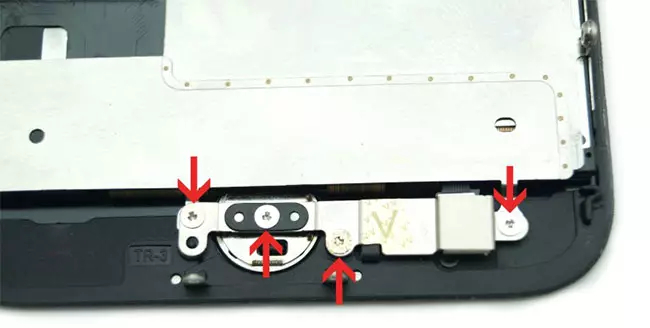
Անջատեք կոճակի միակցիչը եւ մերժեք այն կողմում, նուրբ մետաղական շեղբերը նրբորեն օգտագործում է հանգույցը, որն անցկացվում է պլաստիկ շոտլանդացիների վրա:

Այս մոդելի վրա կոճակը հանվում է հակադարձից, ցուցադրման արտաքին մասում այն տեղադրելու համար այն նոր պահեստային մասում տեղադրելու համար կլինի նաեւ «վերջից»:

Վերին մասի կողքին `խոսնակ, ֆոտոխցիկ եւ խոսակցական խոսնակի ցանց: Ահա արդեն 6 պտուտակ, որոնցից 3-ը պահում են դինամիկայի երեսպատումը, 2-ը `խոսնակը եւ վերջին փակագիծը` խոսնակի պաշտպանիչ ցանցով:

Կարեւոր է. Պահպանեք պտուտակների կարգը, դրանց երկարությունը տարբեր է եւ կարող է վնասել ցուցադրումը կամ ապակին, երբ անհամապատասխանությունները:
Մենք հեռացնում ենք մետաղի երեսպատումը, մենք ազատում ենք խոսնակին եւ օղակը ճկում խցիկի հետ կողքին:

Մի մոռացեք առջեւի պալատի պլաստիկ սեփականատերը. Այն կենտրոնացնում է առջեւի տեսախցիկը պատուհանի վրա եւ պաշտպանում է փոշուց, ապագայում այն ամրացրեք սոսինձով:

Բացեք վերին հանգույցը, փորձելով չվնասել այն, այն սոսնձված է խոսափողի հիմքով եւ շփումների խոսնակին: Գործընթացը հեշտացնելու համար դուք կարող եք տաքացնել ցուցադրման մոդուլը ներքեւի մասից կամ ավելացնել որոշ իզոպրոպիլային ալկոհոլ:

Վերջինս ապամոնտաժում է խոսակցական խոսնակի եւ պլաստիկ պահարանի ցանցը մոտարկման / լույսի ցուցիչի վրա. Մենք խորհուրդ ենք տալիս այն շտկել սոսինձով:

Պատրաստի բաղադրիչներն ու ծայրամասերը փոխանցվում են հակադարձ կարգով նոր պահեստային մասի, դիտարկելով բոլոր պտուտակների եւ տարրերի գտնվելու վայրը `մարգինալ ուշադրությամբ:

Դիմում Scotcha
Քանի որ iPhone- ը հագեցած է չափսերով, մենք կվերականգնենք այն, եւ այս դեպքում հավաքույթների համար հատուկ հավաքածու: Դա կվերացնի հետադարձը, լրացուցիչ բացերը եւ պաշտպանված կլինի պատահական խոնավությունից եւ կեղտից:

Մենք առանձնացնում ենք տրանսպորտային կինոնկարը մի կողմից եւ ժապավենը կիրառում ենք գործի նախապես մաքրված եւ յուղազերծված բազային: Ամուր շրջեք մակերեսը եզրերին եւ հեռացրեք վերջին ֆիլմը. Ամեն ինչ պատրաստ է տեղադրել ցուցադրման ցուցադրման մոդուլ: Մի մոռացեք վերադարձնել պաշտպանիչ շերտերը եւ պտուտակները պահել տեղում:

Ամեն ինչ աշխատում է `կատարյալ: Մենք վերադառնում ենք երկու ստորին պտուտակներ տեղում եւ անցնում ենք վերջնական ստուգմանը:

Մի քանի խորհուրդներ, որոնք կարող են օգտակար լինել iPhone էկրանը փոխարինելիս.
- Պտուտակները կցելով իրենց վերլուծության կարգով եւ գտնվելու վայրում. Սա կվերացնի սխալները եւ հնարավոր թերությունները.
- Պատկերներ արեք նախքան վերլուծելը. Խնայեցեք ժամանակը եւ նյարդերը, եթե հանկարծակի եք, մոռացեք ինչ եւ որտեղից:
- Display ուցադրման մոդուլը սկսելը սկսվում է վերին դեմքից. Երկու ձգում կա, տեղափոխվել են գործի հատուկ ակոսներ: Հետագա, կողային փականներ, սկսած վերեւից եւ վերջինից, ներքեւից:
